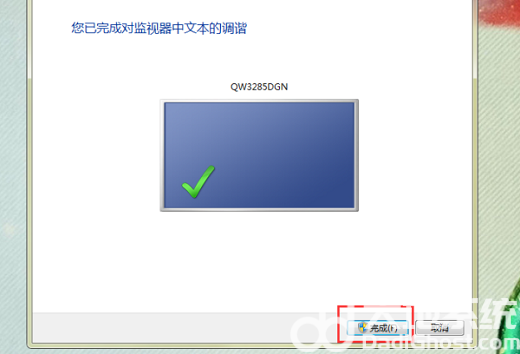有的win7用户发现自己的电脑字体模糊发虚不清晰,看着非常不舒服,那么应该怎么解决呢?方法很简单,先右键桌面空白处打开屏幕分辨率,然后将分辨率设置成推荐分辨率,之后点击“放大或缩小文本和其他项目”,在调整ClearType文本界面中,勾选“启用ClearType”就可以解决字体模糊问题了。
win7字体模糊发虚不清晰怎么办:
一、鼠标右键点击桌面,快捷菜单内点击“屏幕分辨率”。
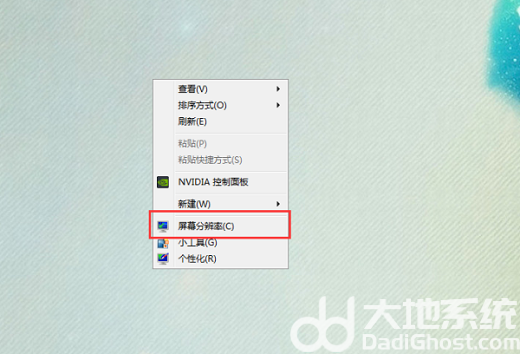
二、接着把桌面分辨率设置为“推荐分辨率”,点击“应用”。
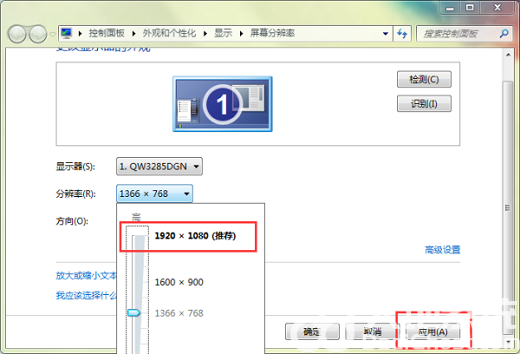
三、接着点击“放大或缩小文本和其他项目”。
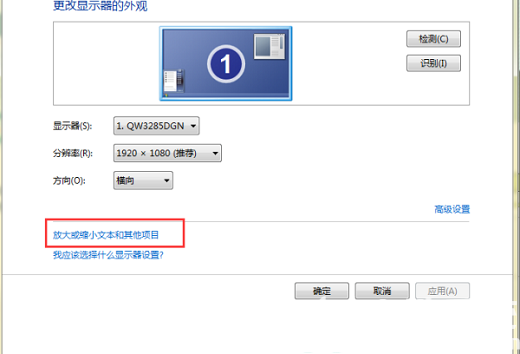
四、点击“调整ClearType文本”。
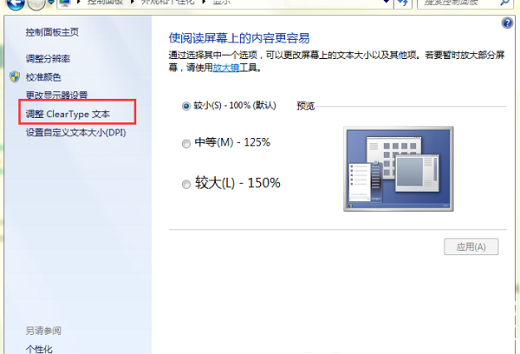
五、勾选“启用Clear Type”,点击“下一步”。
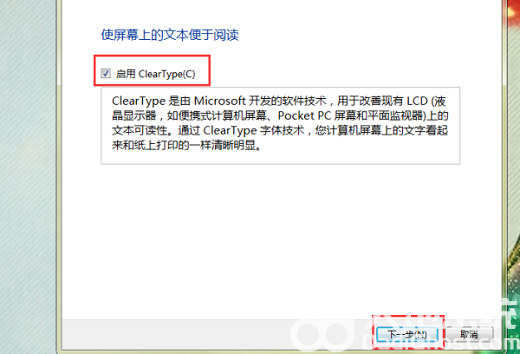
六、根据向导,选择样本中较为清晰的文本框,然后点击“下一步”。
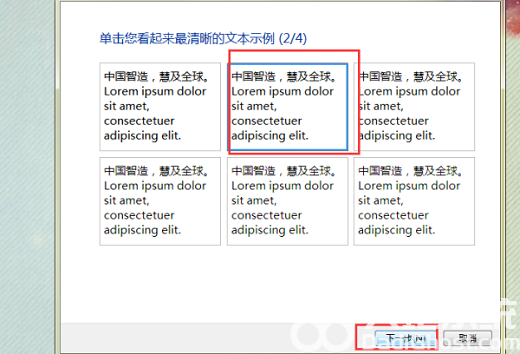
七、最后点击“完成”即可。